
PDF hujjatlar bilan ishlashning eng mashhur formatlaridan biridir va FB2 o'quvchilar orasida kitoblarni o'qish uchun shuhrat qozonadi. FB2-ning PDF-dagi o'zgarishi aniq konversiyaning mashhur yo'nalishi ekanligini ajablantirmasligi ajablanarli emas.
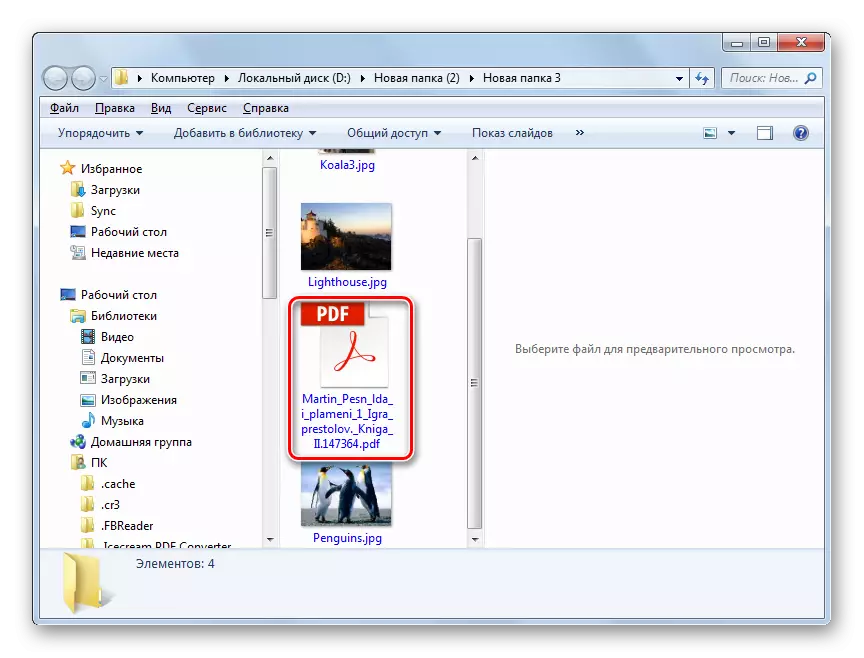
Ushbu usulning asosiy minus - konvertorning avs hujjati to'langanligi.
2-usul: Hamster Free MaunceNverter
Keyingi dastur Hujjatlar va kitoblarni turli yo'nalishlarda, shu jumladan PDF-dagi FB2 Contmentatsiyasini o'z ichiga olgan keyingi dastur Hamster Free elektronousconverterdir.
Download Bolalar - Nega unday qilding sen
- Hamster konvertini boshqaring. Ushbu dasturga qayta ishlash uchun kitob qo'shish juda oddiy. FB2 manzilida joylashgan Vinchester o'rniga dirijyorning ochilishini qiling. Uni Hamster do'sti derazasiga bog'lab turing. Shu bilan birga, Sichqonchaning chap tugmachasini bosganingizga ishonch hosil qiling.

Gamerster derazasiga qayta ishlash uchun ob'ekt qo'shish uchun yana bir variant mavjud. "Fayllarni qo'shish" ni bosing.
- Ob'ektlarni qo'shish oynasi faol. U Vinchester mintaqasida olib tashlashi kerak, bu erda FB2 joylashgan. Ushbu ob'ektga murojaat qilgandan so'ng, "Ochiq" ni bosing. Agar kerak bo'lsa, bir vaqtning o'zida bir nechta fayllarni tanlashingiz mumkin. Buning uchun CTRL Clamping tugmachasini bosib ushlab turing.
- Eskirgan oynalar yopilgandan so'ng, tanlangan hujjatlarning nomlari IUCOUPCONVATER interfeysi orqali namoyish etiladi. "Keyingi" ni bosing.
- Formatlar va qurilmalarni tanlash uchun ochilgan sozlamalar. "Formatlar va platformalar" deb nomlangan ushbu oynada joylashgan ikonkalarning pastki qismiga o'ting. Ushbu blokda "Adobe PDF" belgisi bo'lishi kerak. Uni bosing.
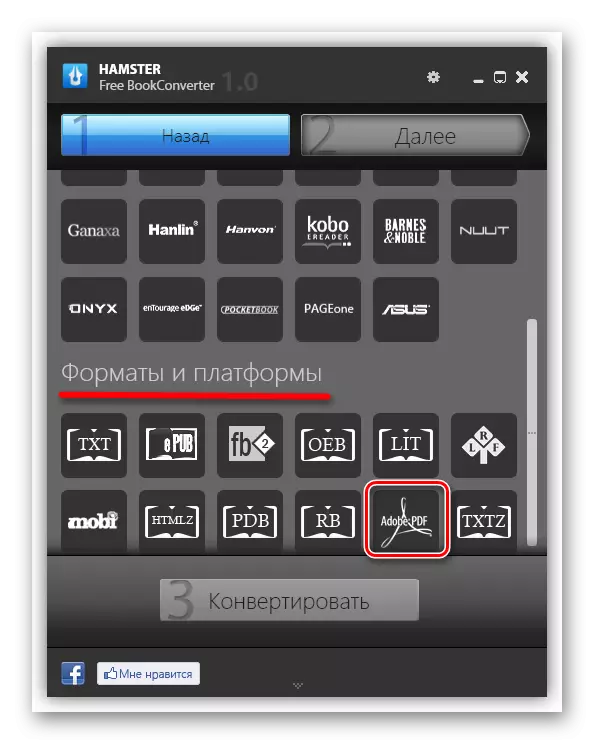
Ammo Hamster Free dasturida, shuningdek, konversiya jarayonini ba'zi mobil qurilmalar uchun imkon qadar optimal ravishda, ular orqali pdf hujjatini o'qishni rejalashtirayotganingizda ham. Buning uchun, xuddi shu derazada, qurilma belgisidan turing. Kompyuterga ulangan mobil qurilma markalariga to'g'ri keladigan belgini ta'kidlang.
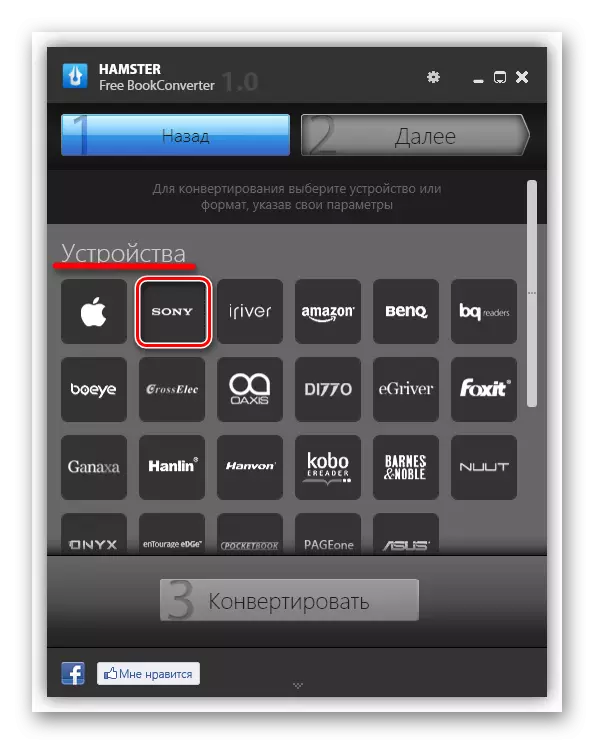
Qayta ishlash parametrlari ochildi. "Qurilmani tanlang" hududida siz ilgari tanlanganlar ro'yxatidan ilgari tanlangan qurilmaning o'ziga xos modelini belgilashingiz kerak. "Format formatida" hududida siz konversiya amalga oshiriladigan formatni belgilashingiz kerak. Bizda bu "PDF" bor.
- Tanlovni aniqlaganingizdan so'ng, "aylantirish" tugmasi faollashtirildi. Uni bosing.
- Folderni ko'rib chiqish boshlanadi. Belgilangan hujjatni qayta tiklamoqchi bo'lgan kompyuterga ulangan papkani yoki qurilmani ko'rsatish kerak. Kerakli ob'ektga murojaat qilganingizdan so'ng, "OK" ni bosing.
- PDF-da tanlangan FB2 elementlarini konvertatsiya qilish jarayoni boshlanadi. Uning taraqqiyotlari EBOBOBNUKERVAIRER ONGIDA bo'lgan foiz qiymatlari tomonidan tasdiqlanadi.
- Konversiya jarayoni Xamerda do'st derazasida yakunlanganidan so'ng, protsedura muvaffaqiyatli yakunlanganligi ko'rsatilgan. Darhol o'zgartirilgan hujjatlar joylashgan katalogga tashrif buyurish taklif etiladi. Buning uchun "Ochiq papka" ni bosing.
- Direktor PDF hujjatlari Hamster bilan o'zgarganda boshlanadi.


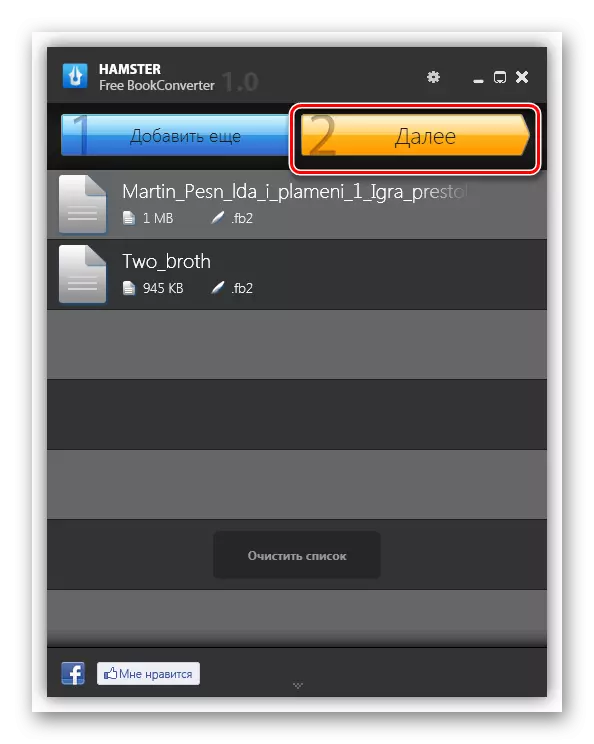




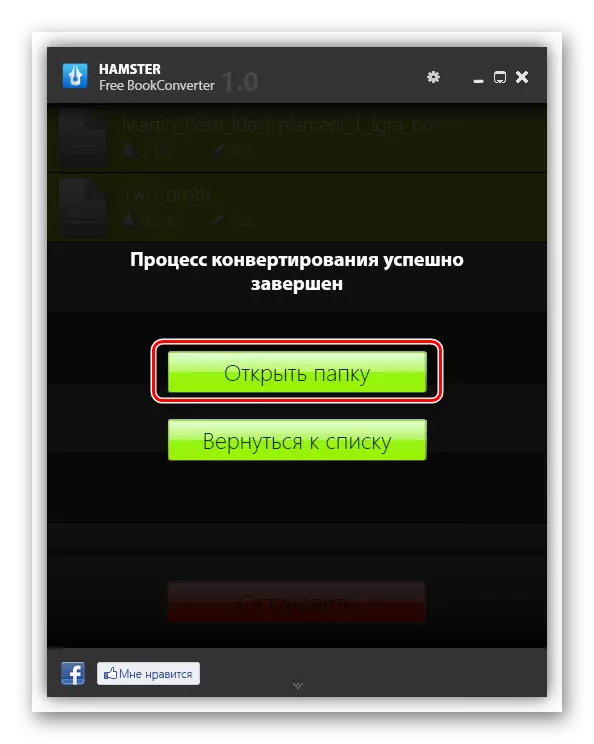

Birinchi usuldan farqli o'laroq, FB2-ni PDF-ga o'tkazish uchun ushbu parametr bepul dasturiy ta'minot yordamida amalga oshiriladi.
3-usul: Kalibrover
FB2-ni PDF formatiga tarjima qilish imkonini beradigan boshqa dasturiy mahsulot - bu kutubxona, o'qish va konverterni birlashtirgan kalibrli kombinat.
- Konversiya tartibini amalga oshirishdan oldin FB2 ob'ektini kalibrli kutubxonaga qo'shish kerak. "Kitob qo'shish" ni bosing.
- "Tanlangan kitoblar" vositasi boshlangan. Bu erda harakatlar sezilarli va sodda. FB2 maqsadli fayl joylashgan papkaga o'tish. Uning ismini ta'kidlash, "Ochiq" ni bosing.
- Kalibsar oynalar ro'yxatida kutubxonada kitob o'tkazgandan so'ng, uning ismini tekshiring va "Kitoblarni aylantiring" ni bosing.
- Konversiya sozlash oynasi ochildi. Import formati hududida manba Fayl formati mashinada ko'rsatilgan. Ushbu qiymat foydalanuvchini o'zgartira olmaydi. Bizda bu "FB2" bor. "Chiqish formati" hududida, uni PDF ro'yxatida qayd etish kerak. Keyinchalik kitob haqida ma'lumotlar mavjud. Ularni to'ldirish majburiy holatni olib qo'ymaydi, ammo ulardagi ma'lumotlar avtomatik ravishda FB2 ob'ektining metrosidan avtomatik ravishda tortib olish mumkin. Umuman olganda, foydalanuvchi ma'lumotlarni yaratishni yoki ushbu sohalardagi qiymatlarni o'zgartirishni hal qiladi. Konvertatsiya qilishni boshlash uchun "OK" tugmasini bosing.
- Konversiya jarayoni amalga oshiriladi.
- "Formatlar" guruhida "PDF" guruhida "PDF" guruhida "PDF" guruhida paydo bo'lgandan so'ng paydo bo'ladi. Qayta yozilgan kitobni ko'rish uchun ushbu qiymatni bosing.
- Ushbu kitob PDF fayllarini o'qish uchun kompyuterda sukut bo'yicha belgilanadi.
- Agar siz ishlov berilgan ob'ekt joylashgan katalog ochmoqchi bo'lsangiz, u bilan keyingi manipulyatsiyalar (masalan, nusxalash yoki ko'chirish), keyin "Yo'lda" blokida kitob nomini tanlagandan so'ng, ismni bosing "Ochish uchun bosing".
- Sog'liqni saqlash yoqilgan. Bu bizning PDF joylashgan Kalibr kutubxona loyihasida aniqlanadi.


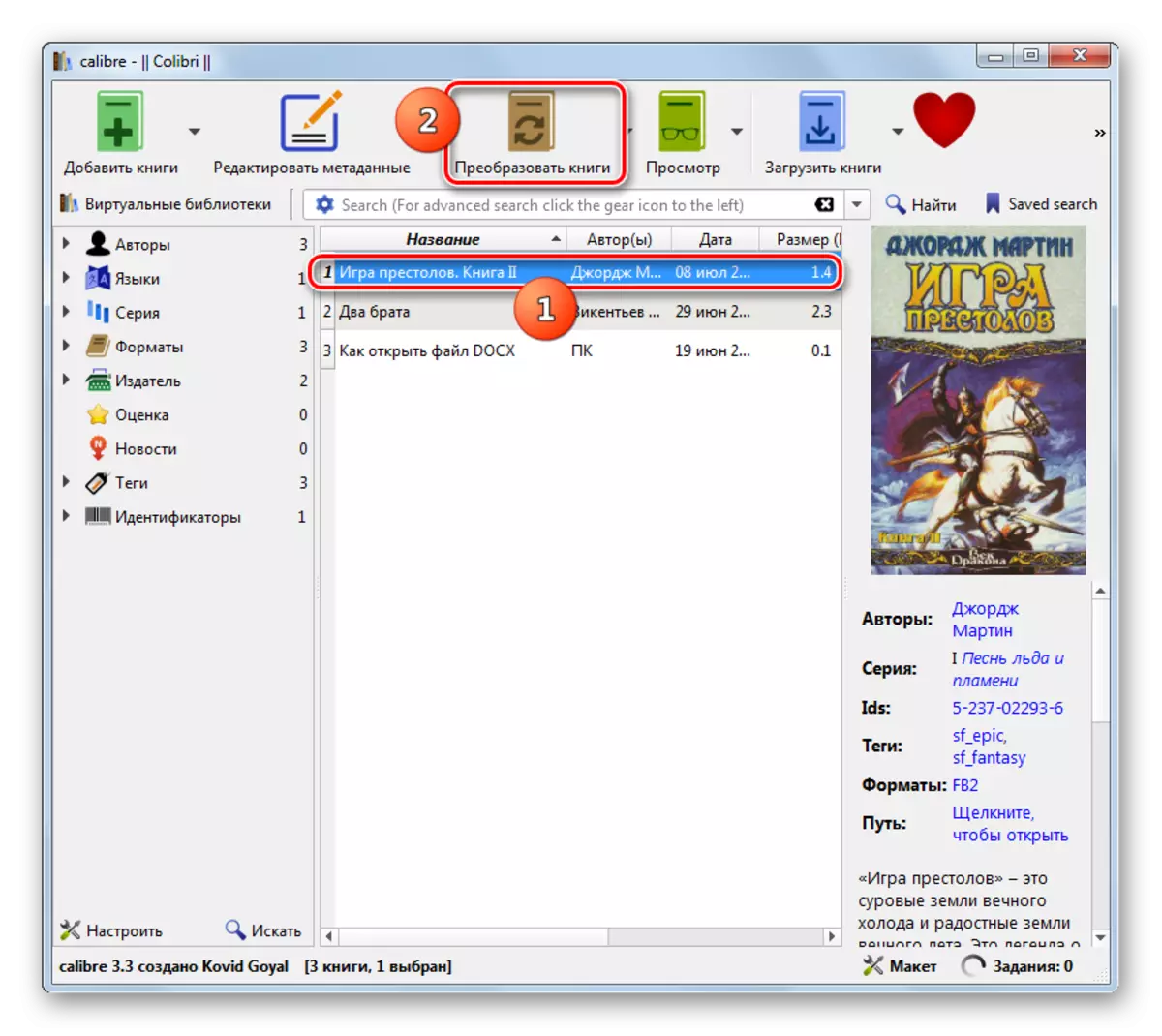
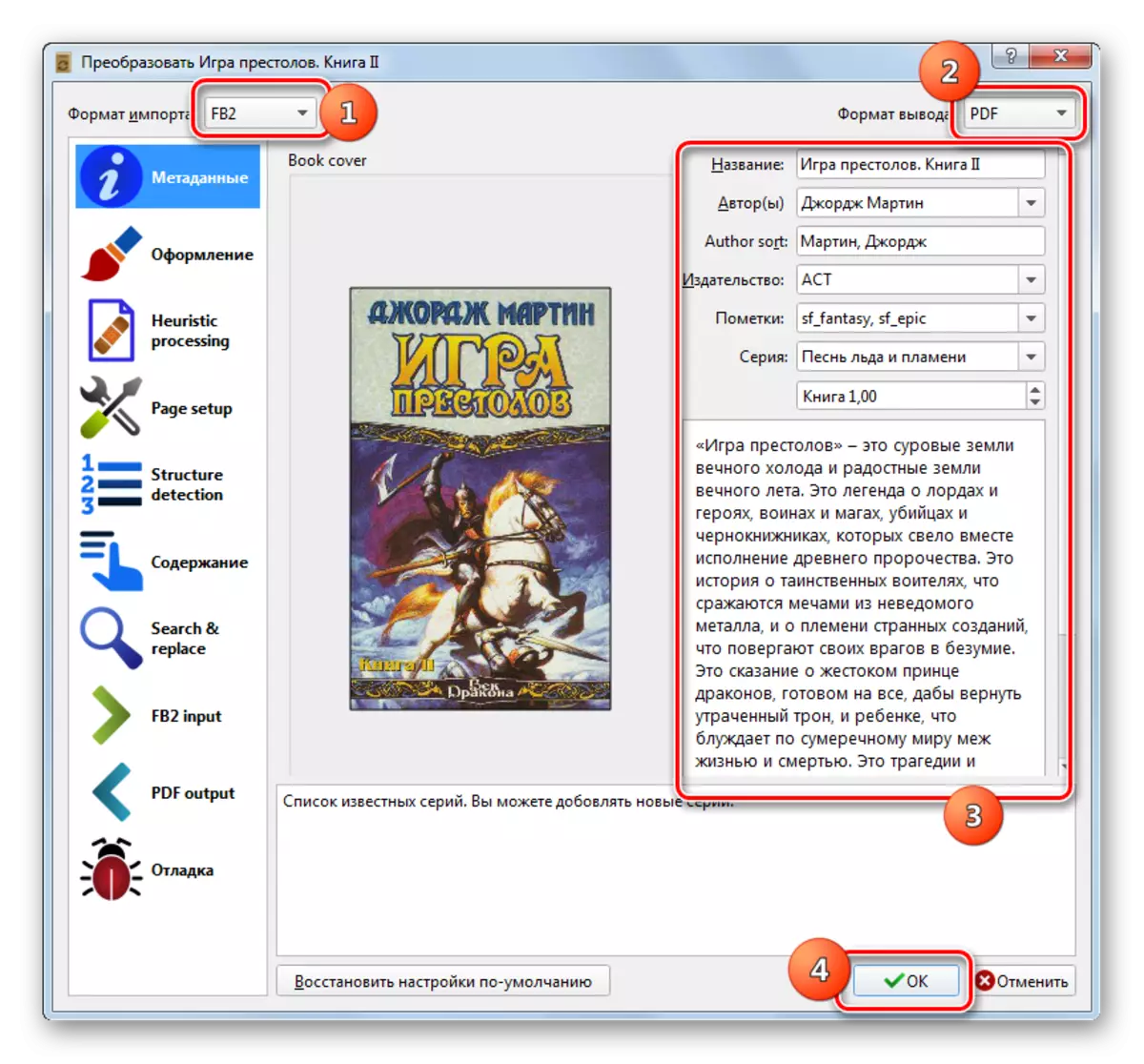





4-usul: icecream PDF konvertori
FB2-ning PDF-ga konversiyasini amalga oshiradigan navbatdagi dastur - PDF hujjatlarini turli formatlar va aksincha aniqlashda maxsus imonli PDF-konverteridir.
Download icecream PDF konvertorini yuklab oling
- PDF konvertori AYismemni ishga tushiring. Ishga tushgandan so'ng, markazda yoki deraza tepasida joylashgan "PDF" nomidan harakatlaning.
- Askritim yorlig'i turli xil formatlar kitoblarini PDF hujjatlariga aylantirish uchun mo'ljallangan. Siz FB2 ob'ektini dirijyorning dirijyordan Iisrem oynasiga sudrab olib borishingiz mumkin.

Ushbu harakatni dastur oynasining markazida "Fayl qo'shish" ni bosing.
- Ikkinchi holatda faylni ishga tushirish oynasi paydo bo'ladi. Zarur FB2 ob'ektlari joylashgan joyda harakatlaning. Ularni belgilang. Agar bittadan ortiq narsalar bo'lsa, ularni Ctrl tugmachasini bosib belgilang. Keyin "Ochish" tugmasini bosing.
- Belgilangan fayllar ro'yxatga ASisrim PDF deraza konvertoridagi ro'yxatga qo'shiladi. Odatiy bo'lib, o'zgartirilgan materiallarni tejash maxsus katalogda amalga oshiriladi. Agar kerak bo'lsa, ularni qayta ishlash fayllaridan so'ng, konvertor ularni standartdan farq qiladigan papkaga yubordi, so'ngra "Saqlash B" hududining o'ng tomonidagi papka shaklida belgini bosing.
- Jildni tanlash vositasi boshlandi. Siz konversiya natijasini saqlamoqchi bo'lgan papkani belgilashi kerak. Katalog qanday ko'rsatilganligi ko'rsatilgan, "Jildni tanlang" ni bosing.
- Tanlangan katalogga yo'naltirilgan "Saqlash B" hududida ko'rinadi. Endi siz konversion jarayonni o'zi boshlashingiz mumkin. "Konvert" ni bosing.
- FB2-ni PDF-da o'zgartirish jarayoni ishga tushirildi.
- O'qishni tugatgandan so'ng, Iismiychning muvaffaqiyatli yakunlangani aytilmagan xabarni amalga oshiradi. Shuningdek, o'zgartirilgan PDF ob'ektlarini joylashtirish katalogiga ko'chirishni taklif eting. "Ochiq papkani" bosish kifoya.
- Sog'liqni saqlash tizimi o'zgartirilgan materiallar joylashgan katalogni ishga tushiradi.





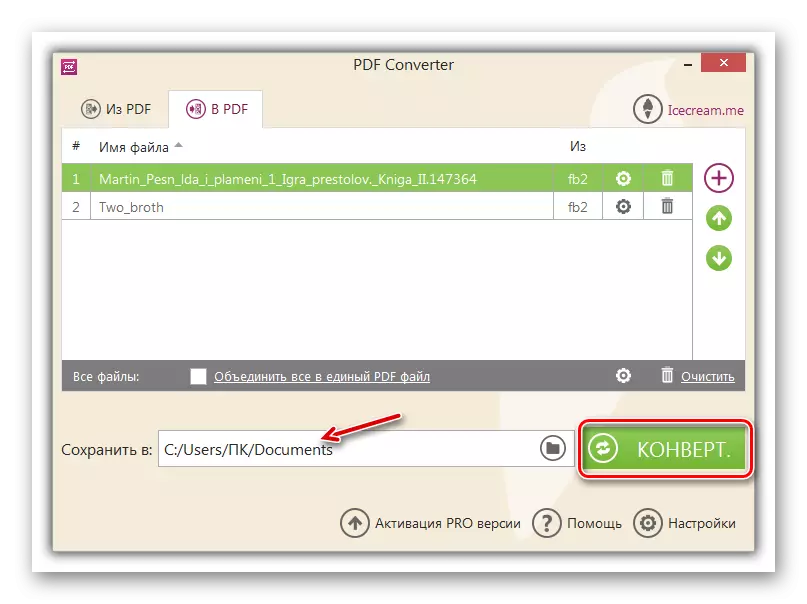
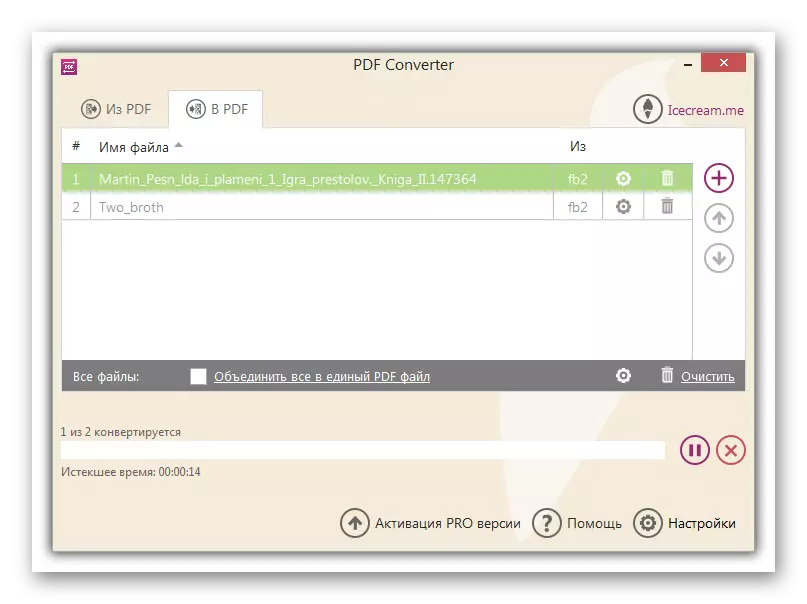


Ushbu usulning minus shundaki, ASisrim PDF konverterining bepul versiyasi hujjatdagi konvertatsiya qilinadigan va sahifalar soniga cheklovlar mavjudligi.
5-usul: Tutukconverter
TBFKonverter Integratatsiya qilingan kontserter yordamida PDF-dagi FB2 konversiya tavsifi bo'yicha sharhimizni yakunladi.
- Tebookconverterni ishga tushiring. Dastur tizimni o'rnatilgan tizimni avtomatik ravishda tan olmaydi, shuning uchun siz tilni qo'lda o'zgartirishingiz kerak. "Til" ni bosing.
- Kichik tilni tanlash oynasi ochildi. "Rus" ro'yxatidan tanlang va ushbu oynani yoping. Shundan so'ng, dastur interfeysi rus tilida namoyish etiladi, bu ichki foydalanuvchi uchun ingliz tilidagi versiyadan ko'ra ko'proq qulaydir.
- FB2 qo'shish uchun PDF-ga aylantirish uchun "Qo'shish" ni bosing.
- Ro'yxat ochiladi. "Fayllarni qo'shish" variantida qolish.
- Ob'ektlar oynasi ochildi. FB2 kitoblari joylashgan katalogga o'ting, ularni tanlang va "Ochish" ni bosing.
- Belgilangan ob'ektlarning nomlari Tebukconverter derazasida ko'rsatiladi. Odatiy bo'lib, o'zgartirilgan hujjatlar teokconverter joylashgan qattiq diskda saqlanadi. Agar siz konversiyadan keyin fayllarning joylashuvini o'zgartirishingiz kerak bo'lsa, unda chiqish katalog zonasi huquqiga papka shaklida bosing.
- Katalog daraxti oynasi ochildi. Ob'ektlarni saqlamoqchi bo'lgan joyni tekshiring va OK ni bosing. Shuningdek, siz kompyuterga ulangan mobil qurilmaga, agar siz qayta o'qish uchun ulangan materiallarni ulashingiz kerak bo'lsa, kompyuterga ulangan mobil qurilmaga ro'yxatdan o'tishingiz mumkin.
- TebuookConverte asosiy qismiga "Format" maydonida ochiladigan ro'yxatdan "format" dagi "PDF" -ni tanlang.
- Shuningdek, "brend" va "Qurilma" dalalarida TBookConverter qurilmalari tomonidan qo'llab-quvvatlanadigan ro'yxatlar ro'yxatidan, agar fayllarni ushbu elektron qurilmalarga uzatishingiz kerak bo'lsa, uskunaning brend va modelini belgilashingiz mumkin. Agar siz hujjatni faqat kompyuteringizda ko'rib chiqsangiz, sizga ushbu maydonlar kerak emas.
- Yuqoridagi manipulyatsiya tugagandan so'ng, protsedurani ishga tushirish uchun "Konvertatsiya" ni bosing.
- Yuqorida qayd etilgan hujjatlar FB2-dan PDF-da o'zgartiriladi.
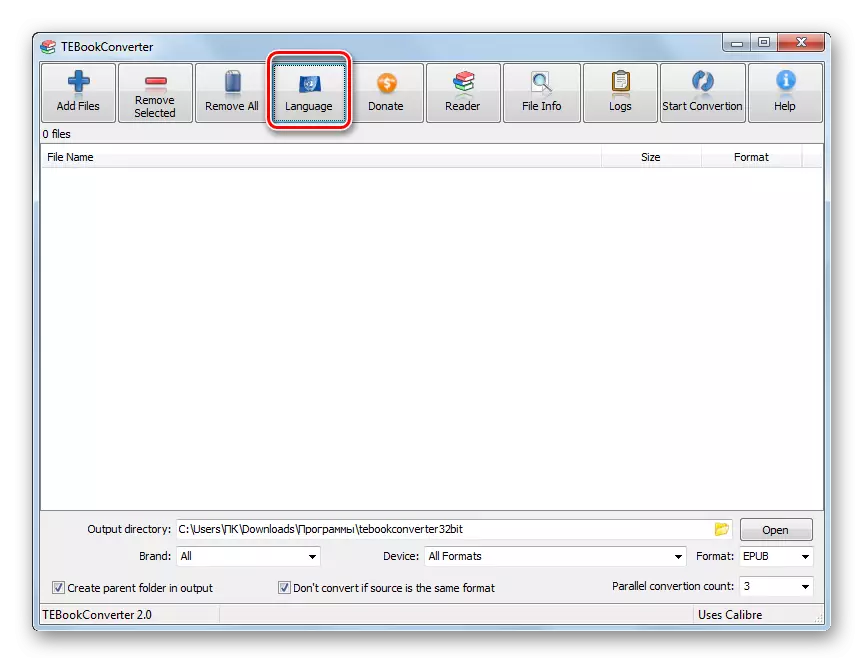
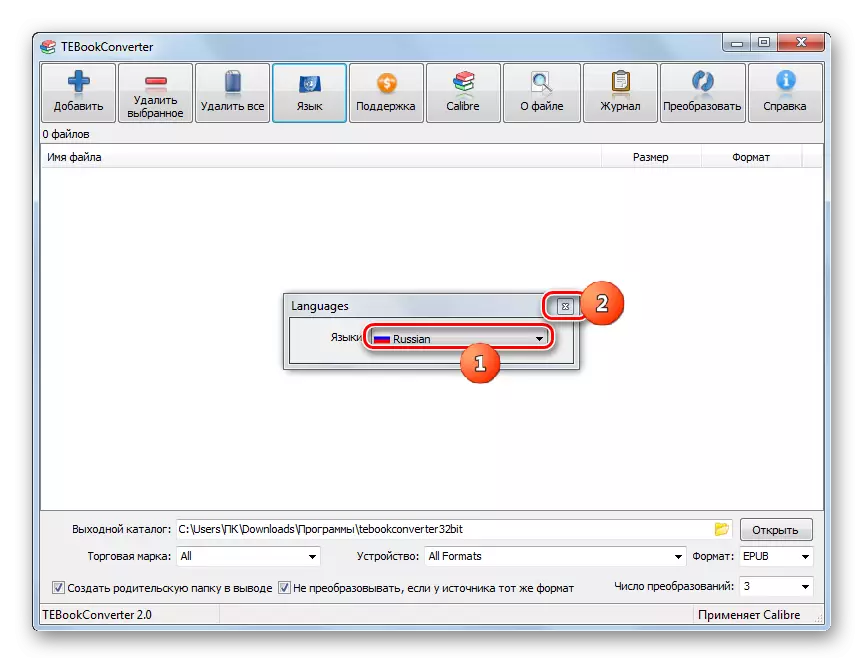



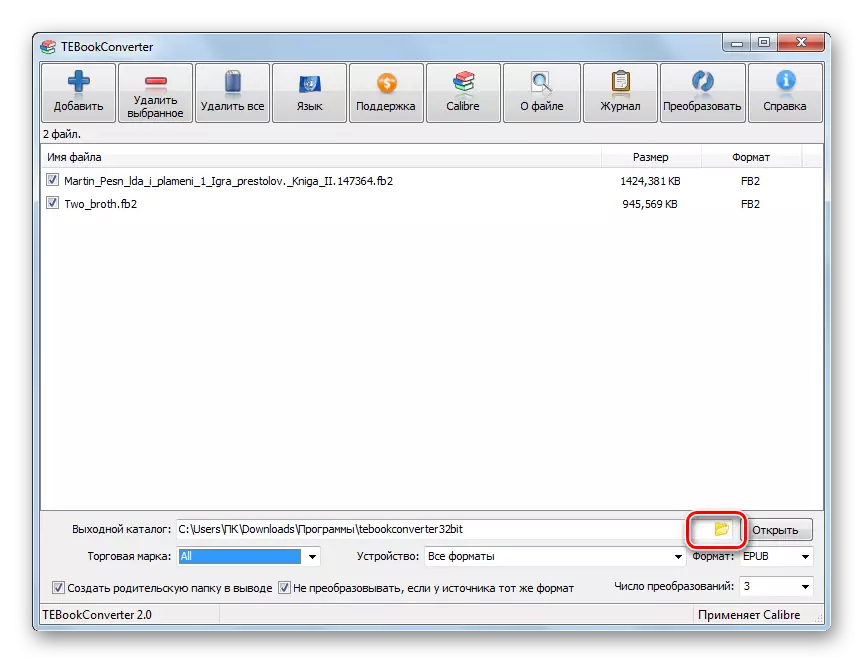

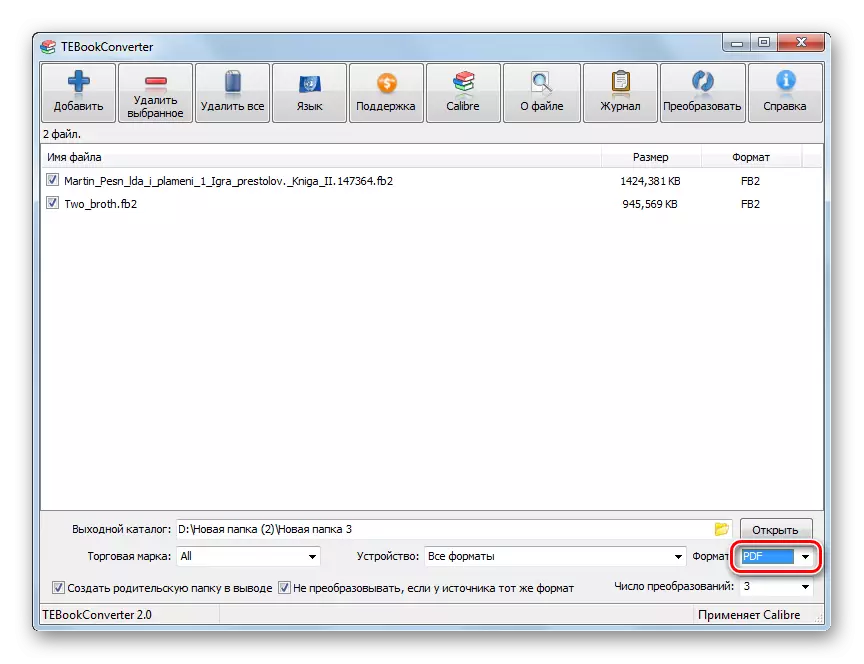


Ko'rib turganingizdek, PDF-da FB2-ni o'zgartirishni qo'llab-quvvatlaydigan ko'plab dasturlarga qaramay, ularda va kenglikdagi harakat algoritmi bir xil. Birinchidan, FB2 kitoblari konversiya uchun kitoblar qo'shiladi, so'ngra yakuniy format (PDF) ko'rsatilgan va chiqish katalogi tanlangan. Keyin konversiya jarayoni boshlanadi.
Yo'llarning asosiy farqi shundaki, ba'zi dasturlar to'langan (AVS hujjat konvertori va iccream PDF konverteri), bu ularning erkin versiyalari aniq cheklovlarga ega. Bundan tashqari, individual konvertors (Hamster Free Ecatconverter va TebookConverter) FB2-ni mobil qurilmalar uchun FB2-ni konvertatsiya qilish uchun optimallashtirilgan.
